今天的分享的教程是AI添加制作水印的方法:
1、打开要加水印的图像。启动Adobe Illustrator后,您可以选择或创建一个新文档。单击“ 打开”,找到要编辑的文件,然后单击“ 打开”。
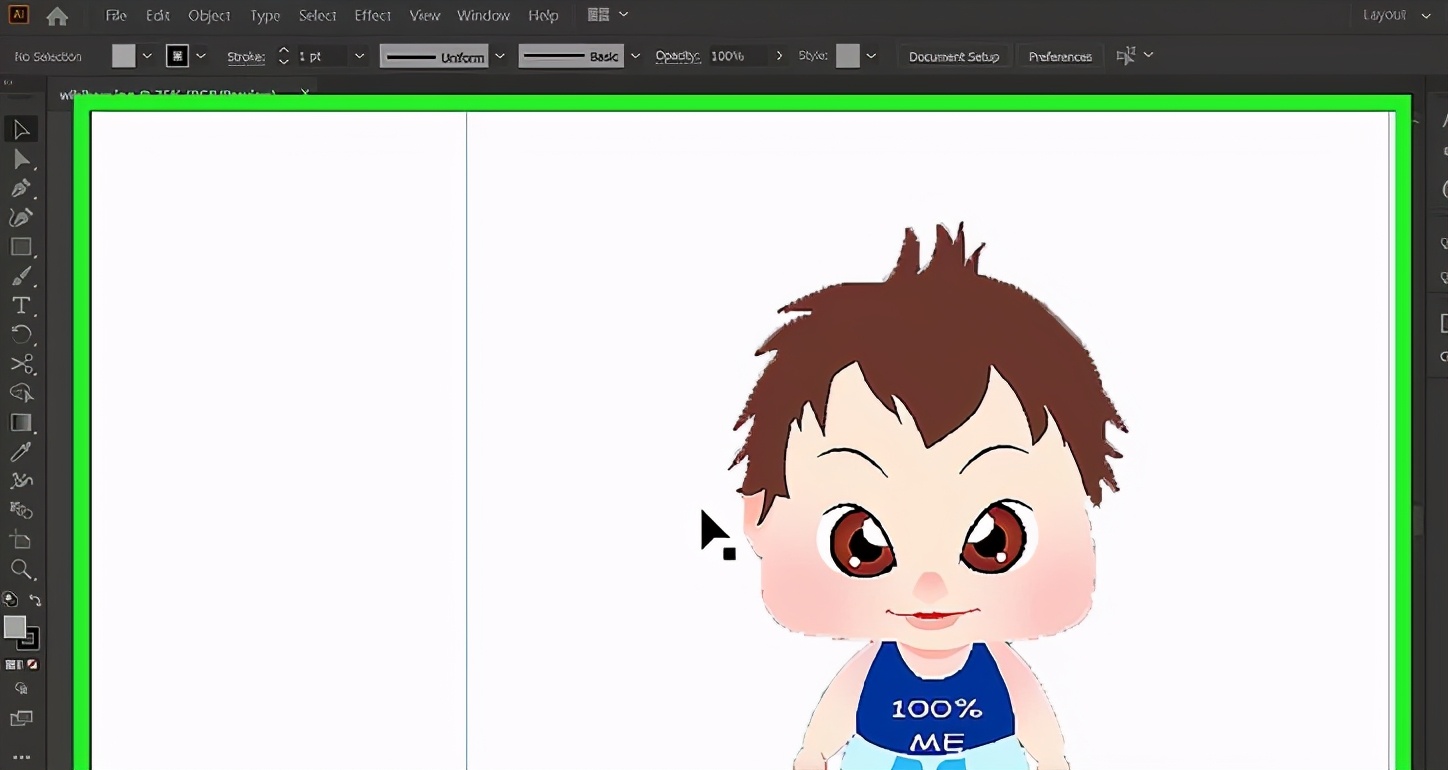
2、单击文字工具。它是窗口左侧工具栏右上角的T图标。
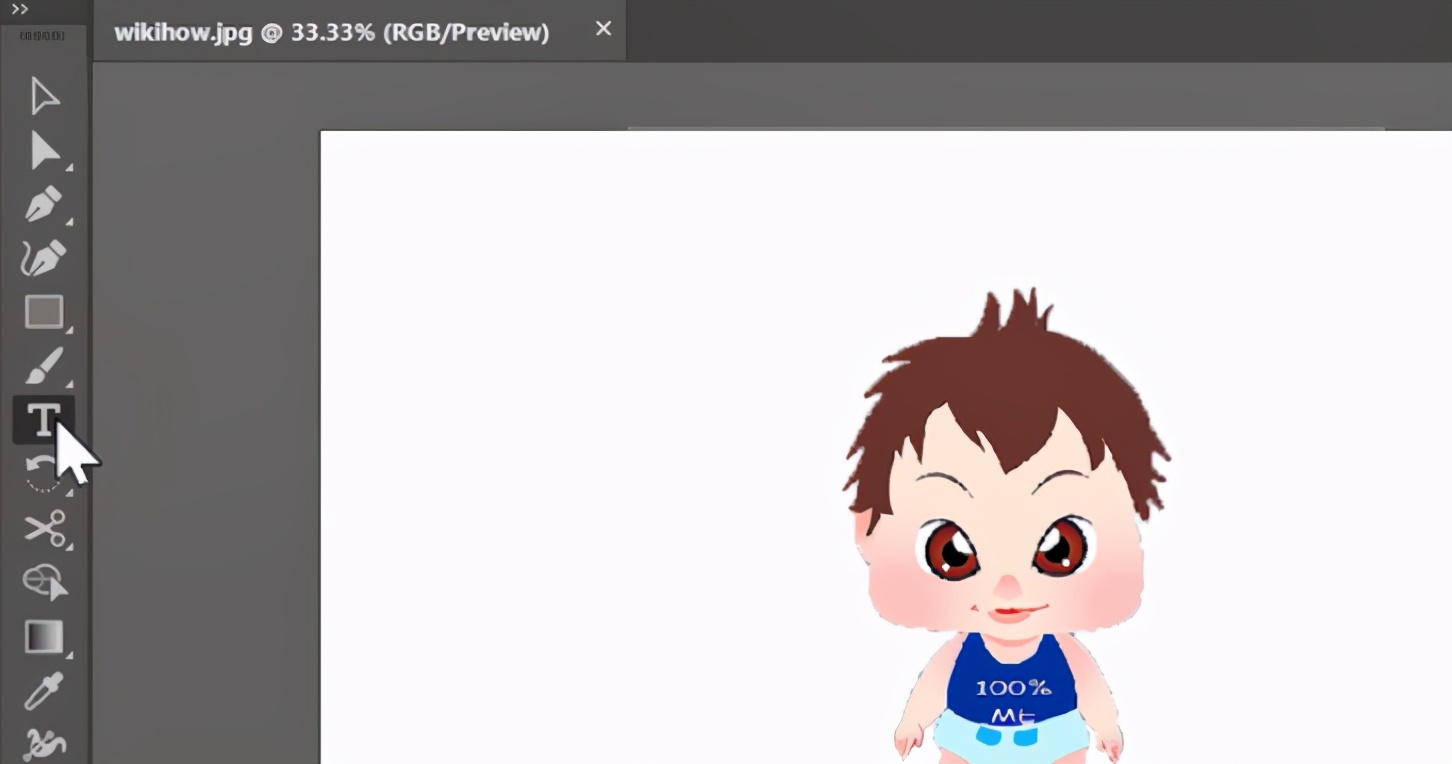
3、单击文档上的任何位置。这样做会创建一个包含文本“ Loren ipsum”的文本框。
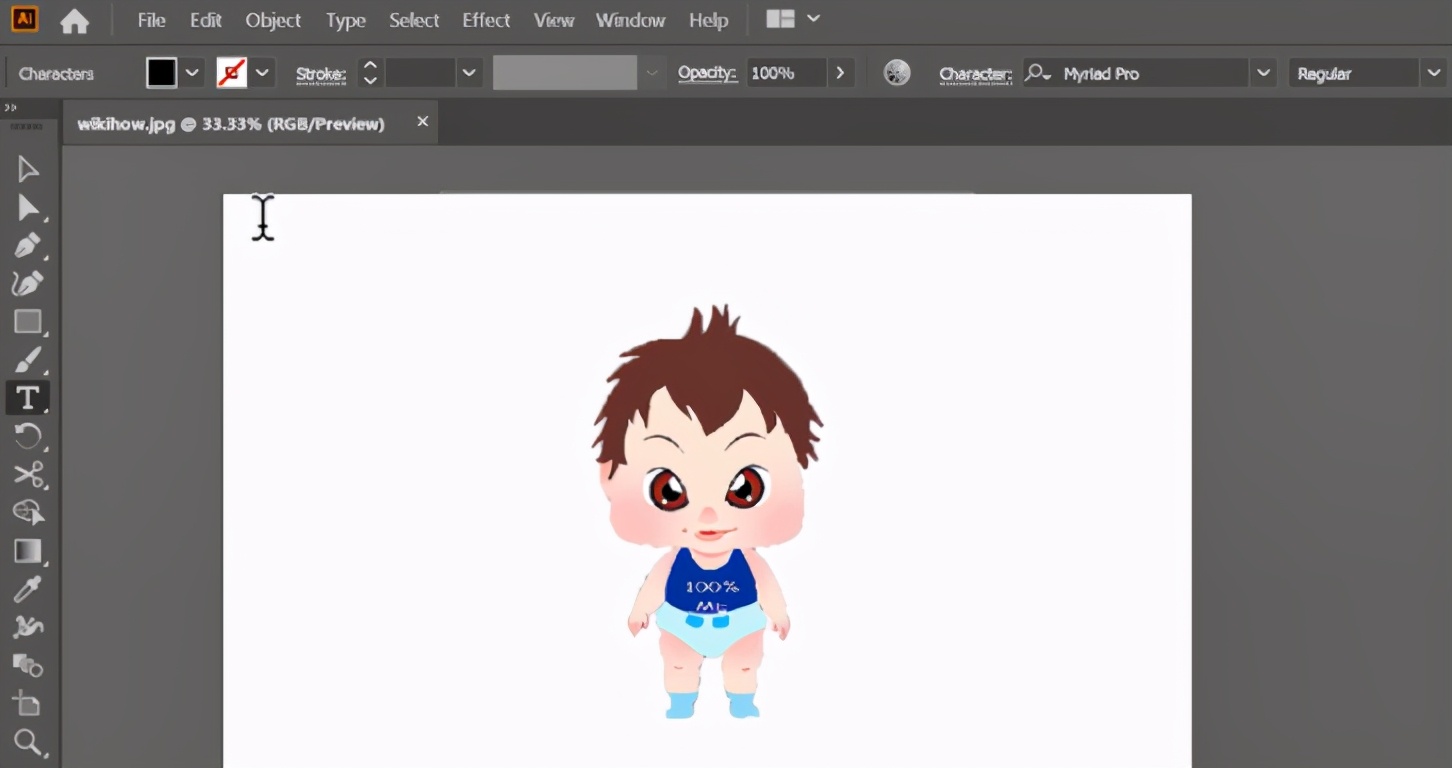
4、输入您的文字水印。输入您喜欢的任何名称,例如您的姓名,URL或公司名称。
其他常见的水印包括“样本”,“草稿”或版权声明。
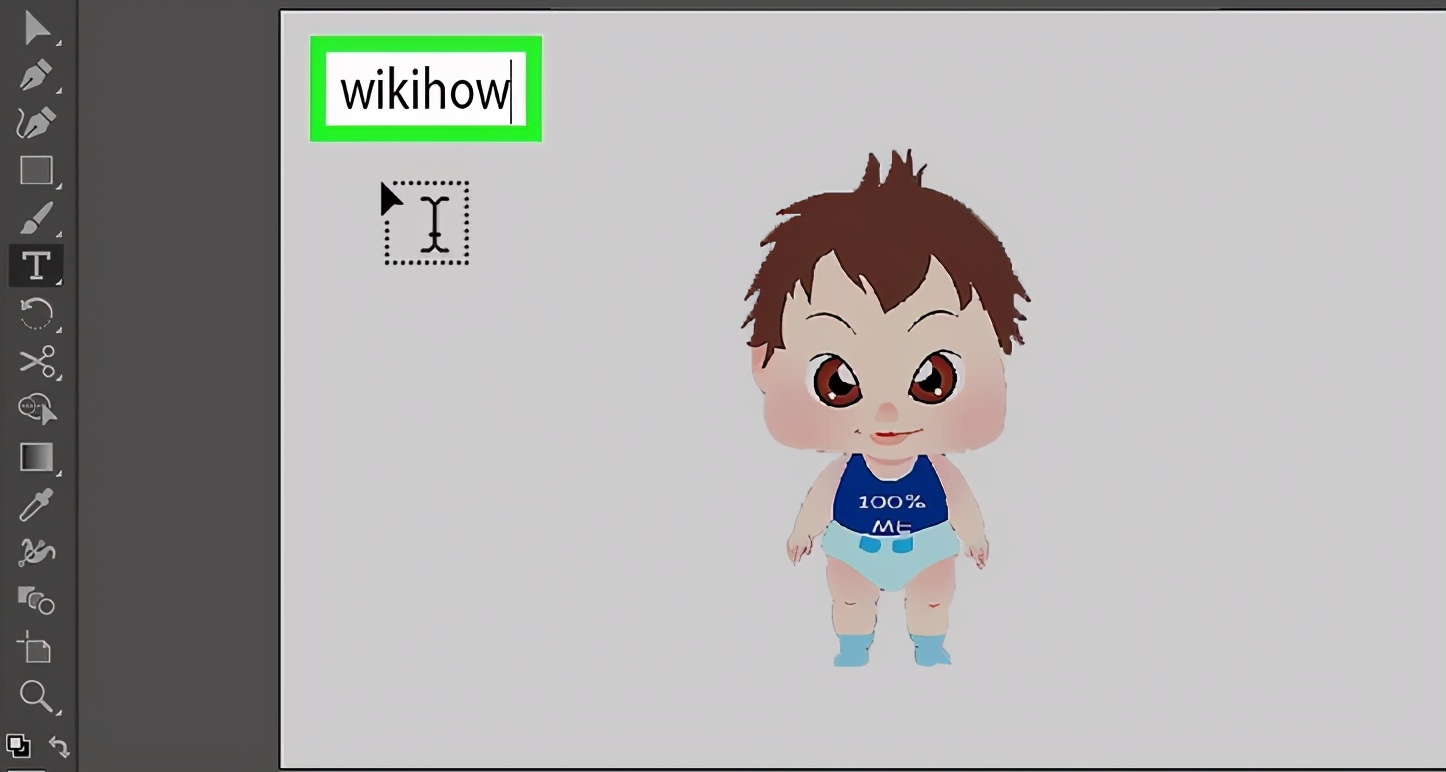
5、单击选择工具。它是窗口左侧工具栏左上方的黑色指针。
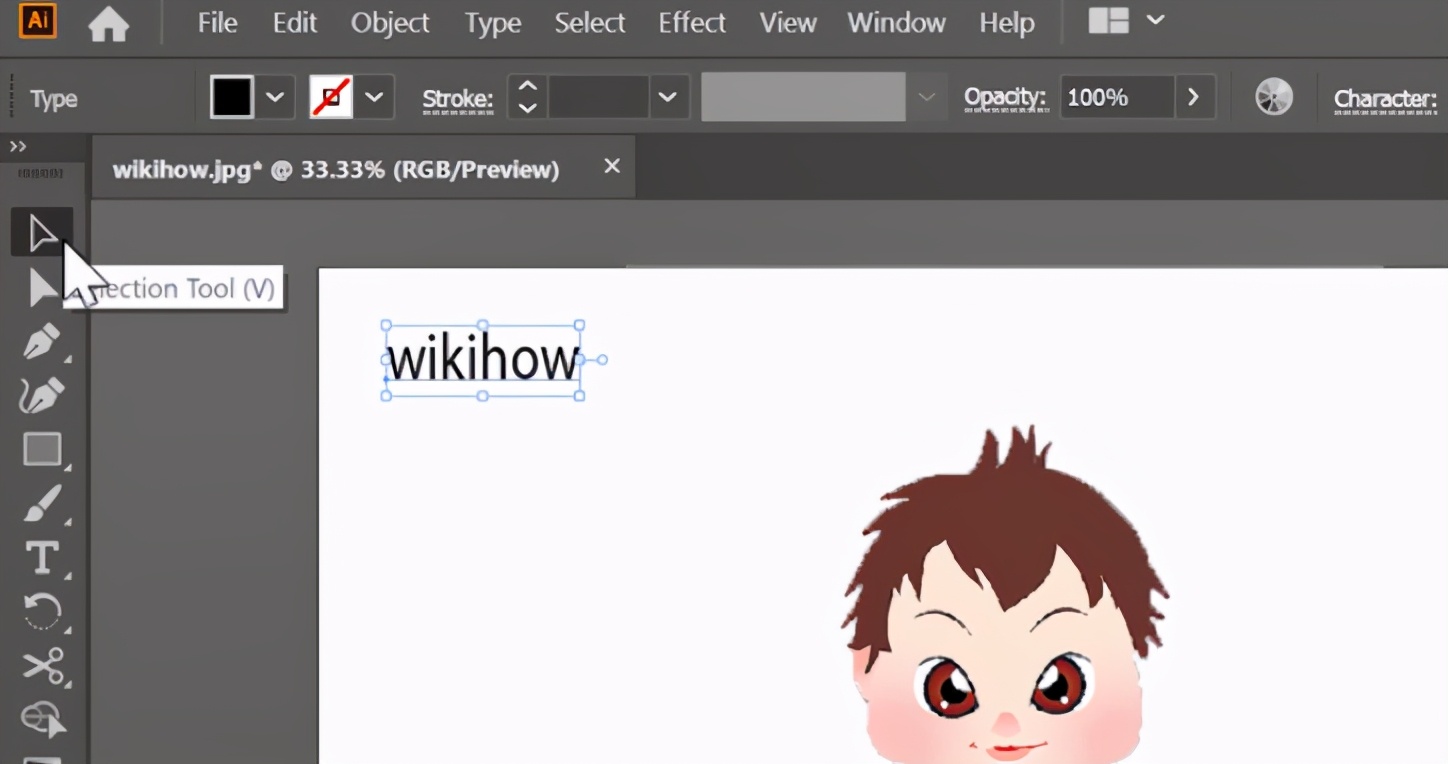
6、单击您的水印文本。这会将文本选择为可以编辑的对象。
您可以在屏幕右侧的“属性”面板上调整字体,大小和颜色。字体信息的外观和大小设置位于面板底部“字符”标题下。
如果您希望水印倾斜显示,请单击屏幕左侧工具栏左中间的“旋转工具”(“↺”),然后单击并拖动水印以对其进行旋转。
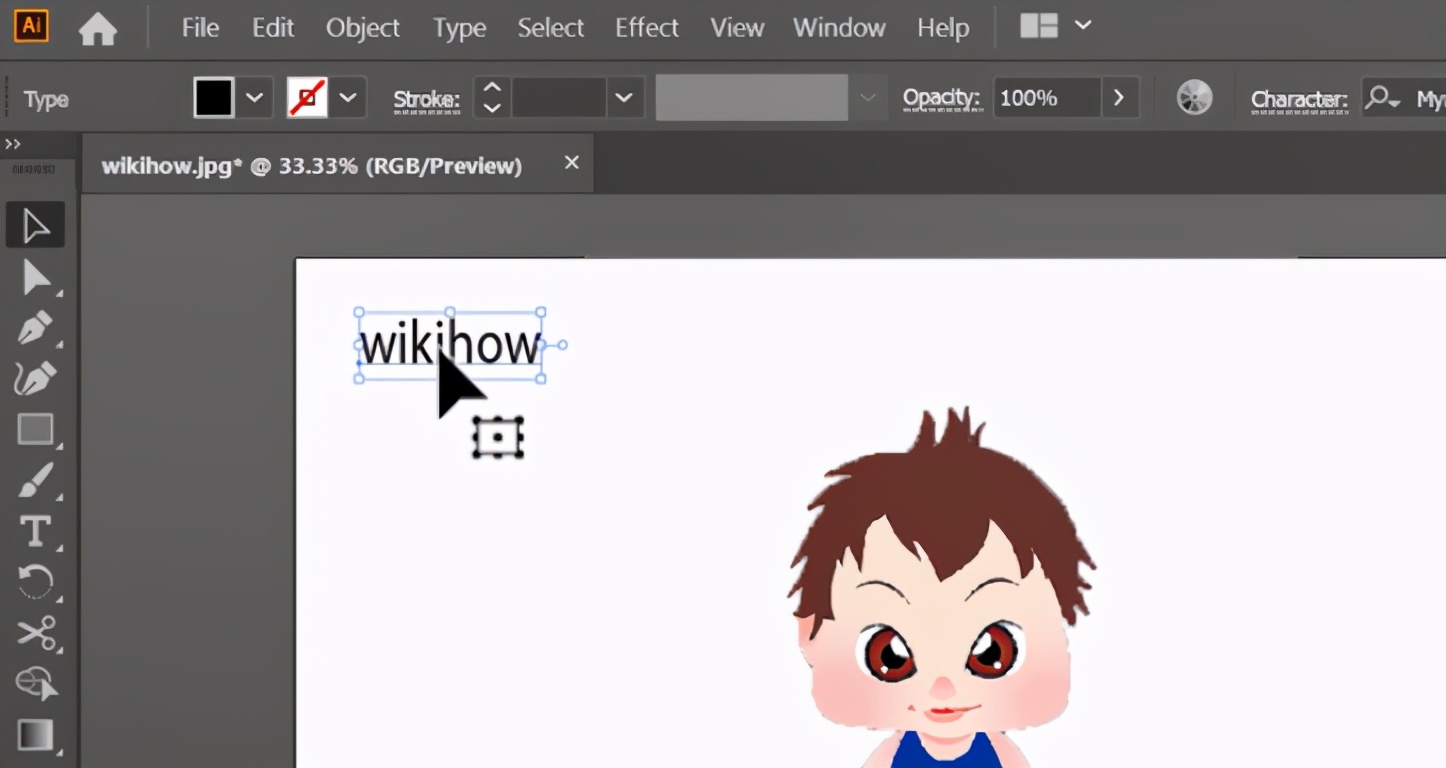
7、将水印移动到希望其出现在图像上方的位置。为此,请单击并将水印文本拖到所需位置。
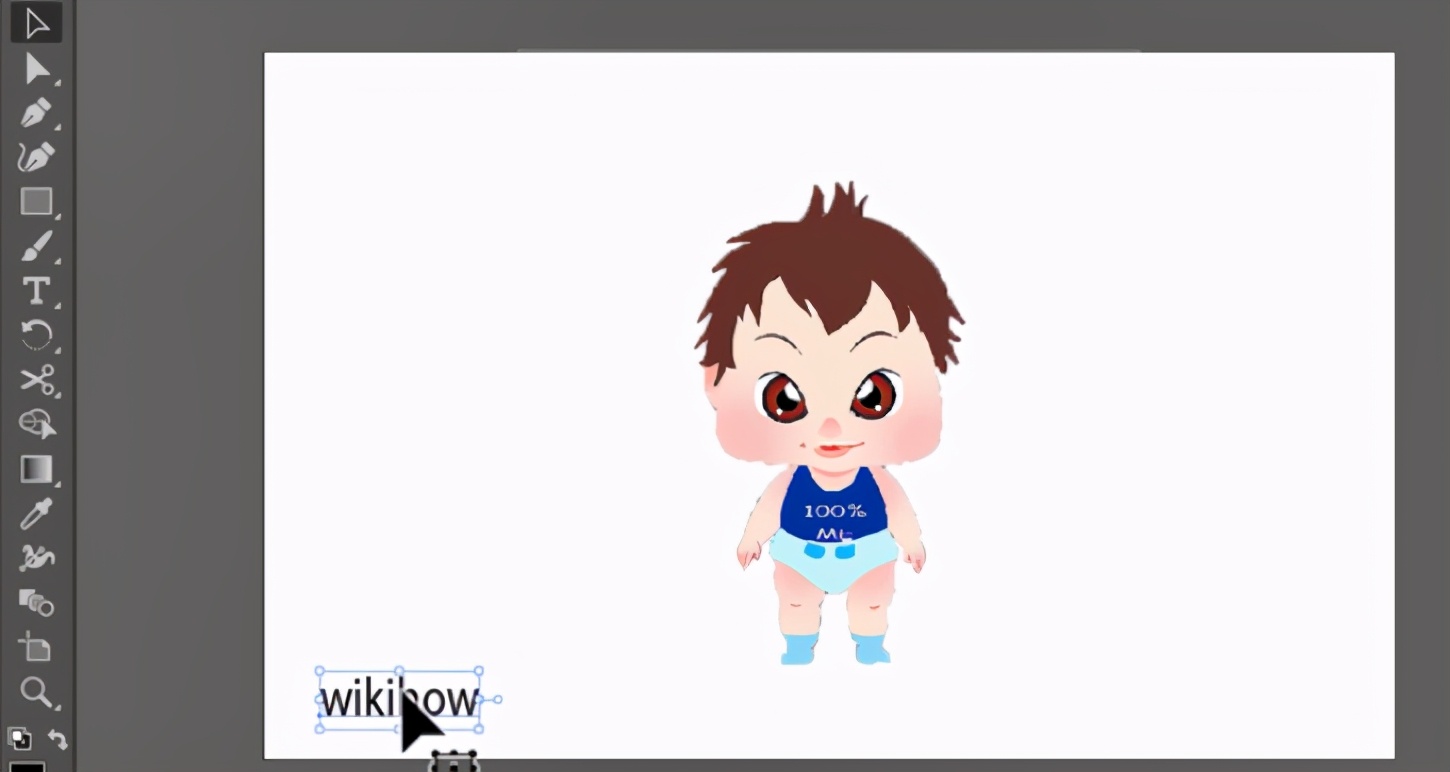
8、降低水印的不透明度。在屏幕右侧找到“属性”面板的“外观”部分。要减少水印的不透明性,请在此部分的“不透明度”菜单中选择50%。这样可以使背景图像在水印下方可见。
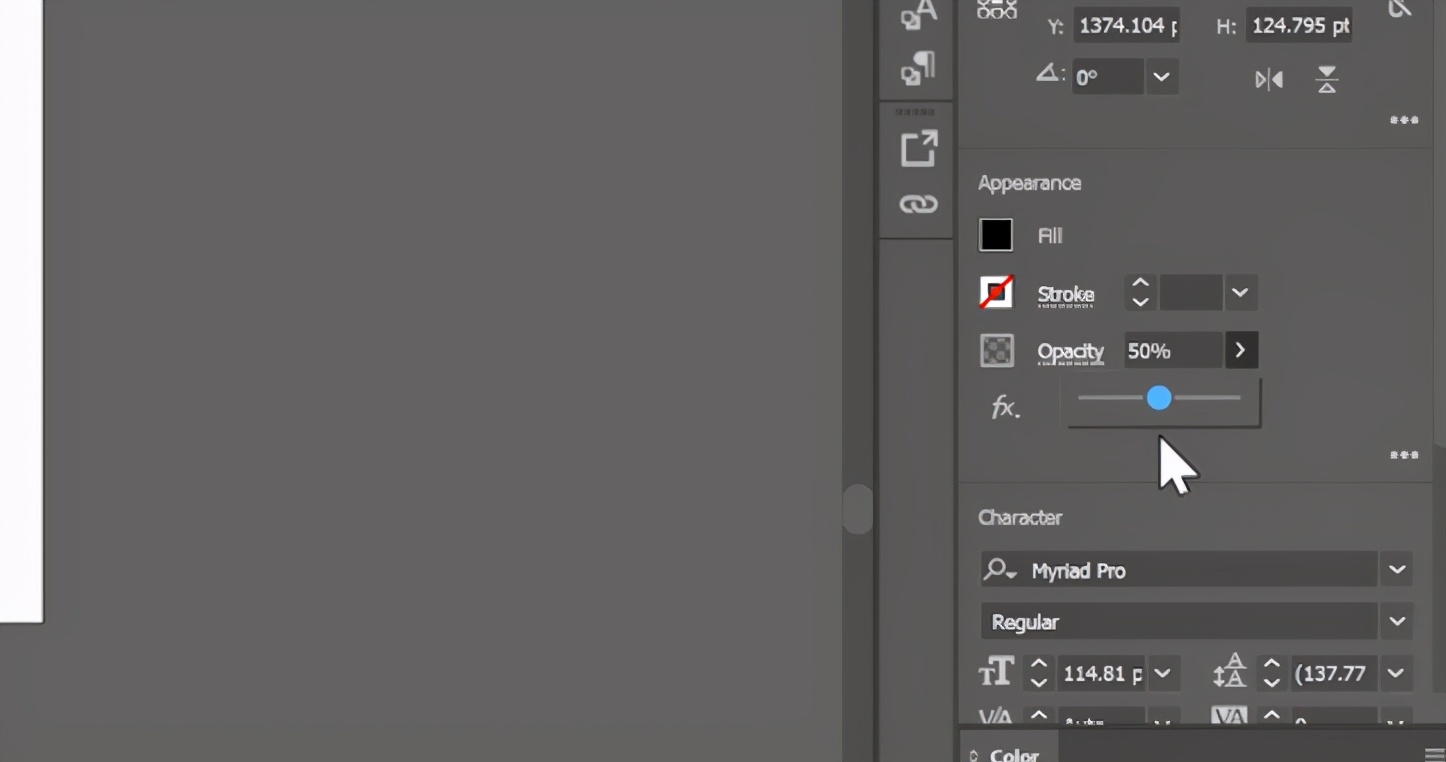
9、单击对象菜单。它在窗口顶部的菜单栏中。
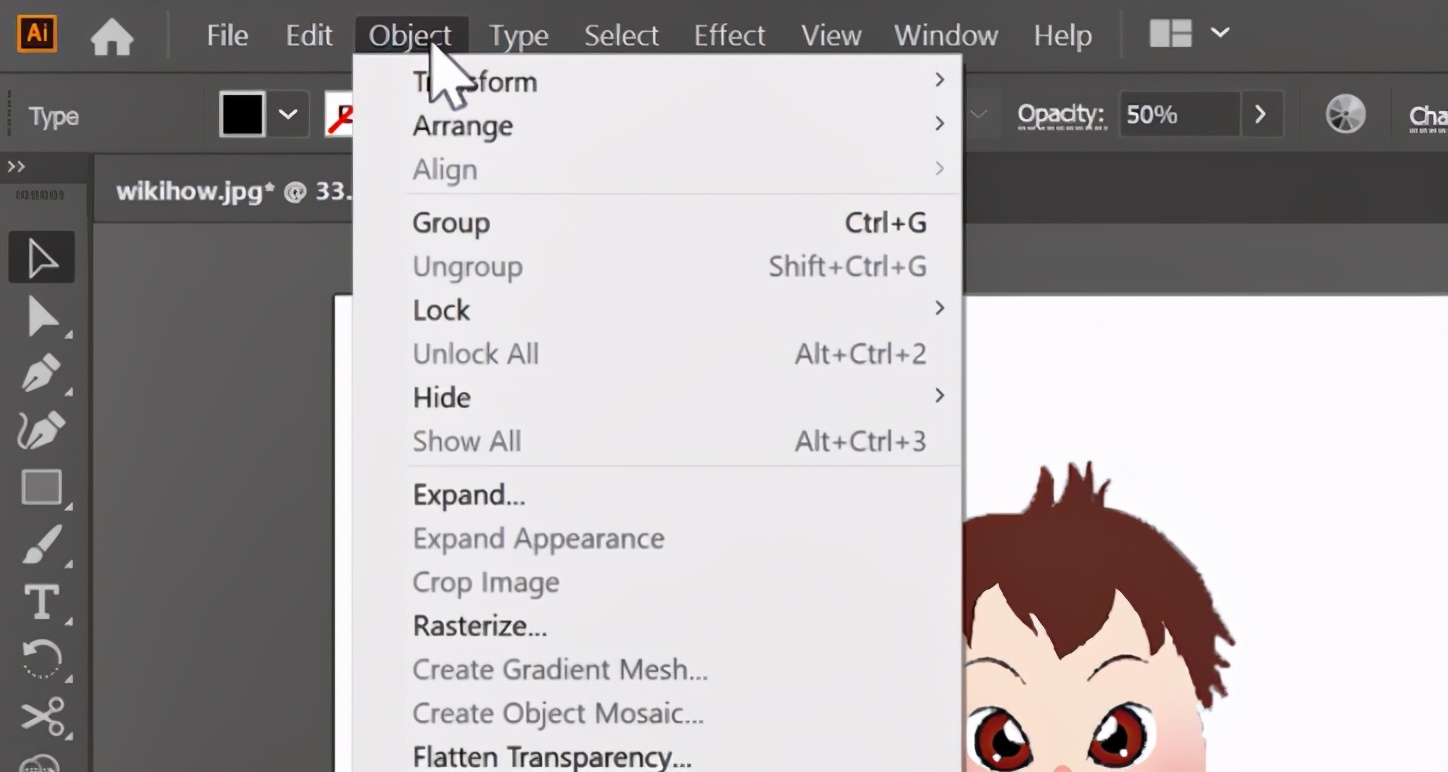
10、点击排列。它在菜单顶部附近。
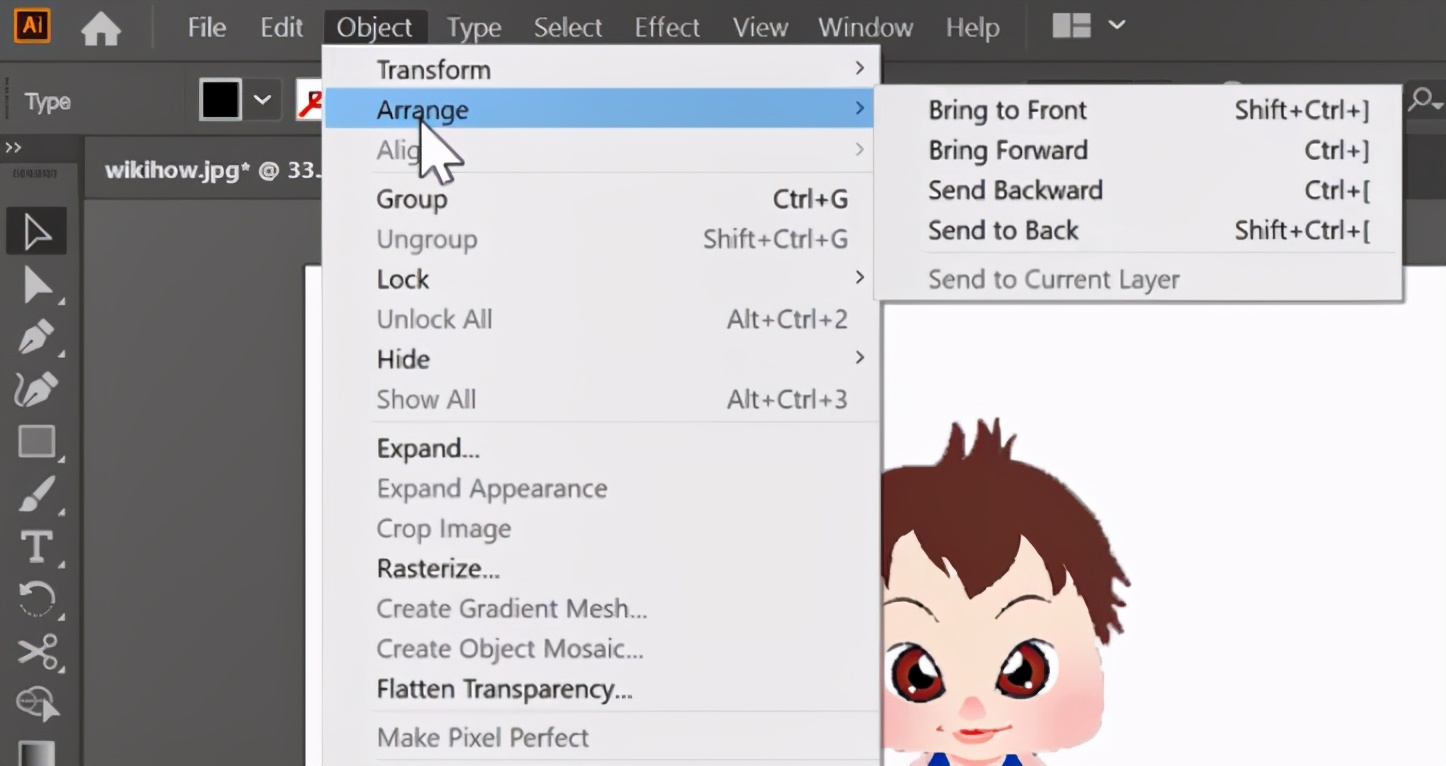
11、单击“移至最前”。您的水印现在是图层中最顶层的对象。
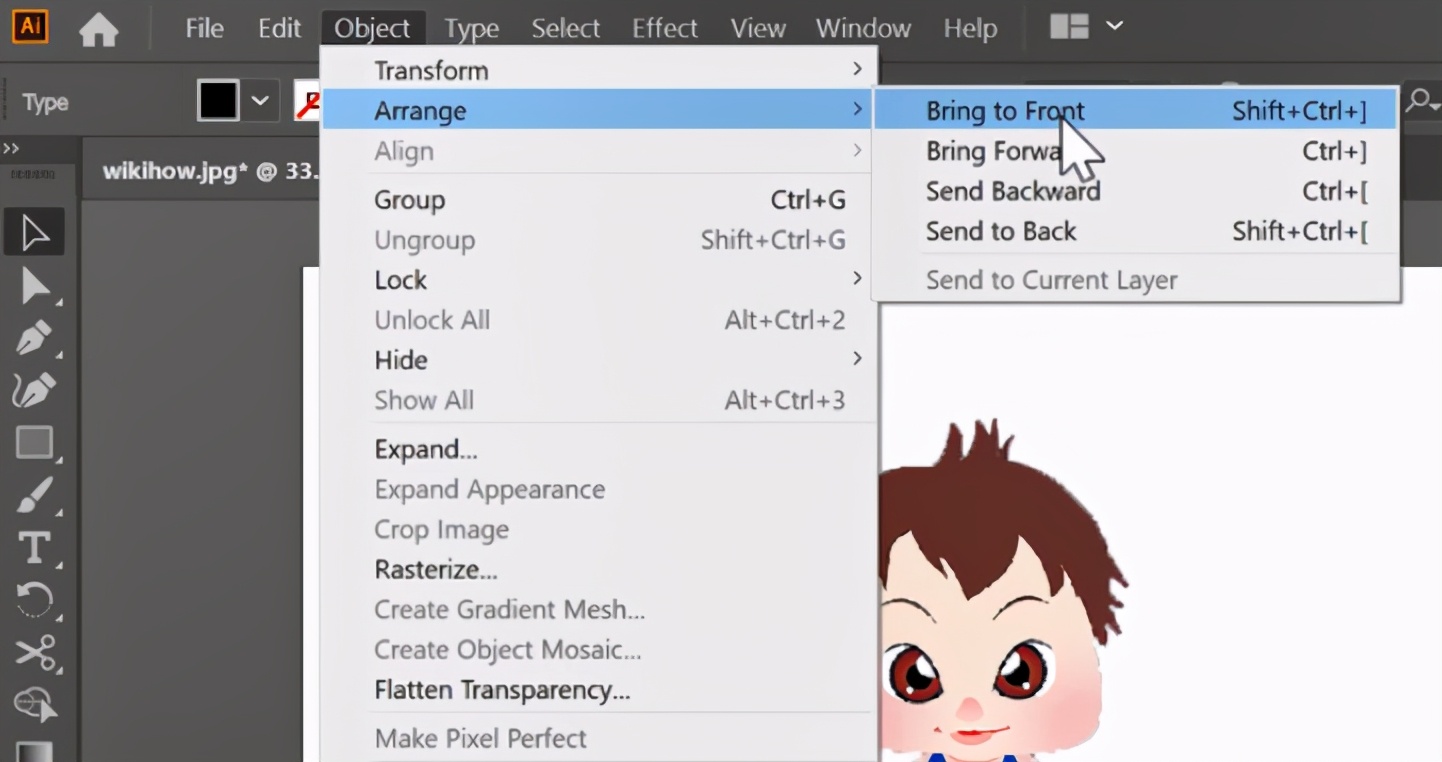
关注疯狂的美工官网,每天分享不同设计教程!

转载说明:欢迎转载本站所有文章,如需转载请注明来源于《疯狂的美工装修助手网站》。
本文链接:https://www.mgzxzs.com/ai/5842.html





